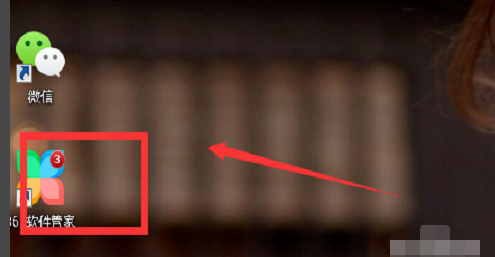
苹果手机是美国苹果公司研发的智能手机,搭载苹果公司研发的iOS操作系统。但是很多使用苹果手机的小伙伴不知道该如何连接电脑。 对此,小编给大家带来了苹果手机连接电脑的详细操作步骤
苹果手机连接电脑怎么设置呢?苹果手机哪哪都好,就是连接电脑传送文件太麻烦了。不过我们生来就是克服这些麻烦的,接下来,我们就来看看苹果手机连接电脑的神操作的吧
1、打开软件管家,也可以打开其他软件,可以下载东西即可
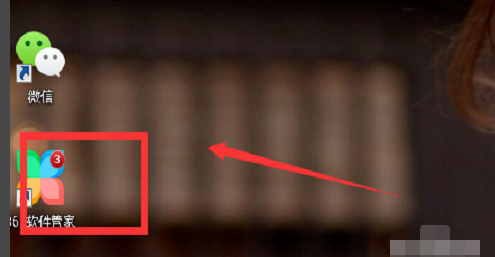
苹果连接电脑怎么设置电脑图解-1
2、进入到软件的主页面,搜索itues,这只是苹果的一个播放器相关,但是它会自己跳出我们需要的助手
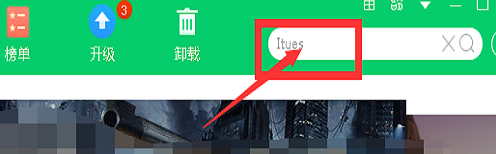
苹果连接电脑怎么设置电脑图解-2
3、选择苹果助手并下载,尽量将软件安装在我们空余的硬盘中,千万不要堆在C盘里长久下来,电脑会很缓慢
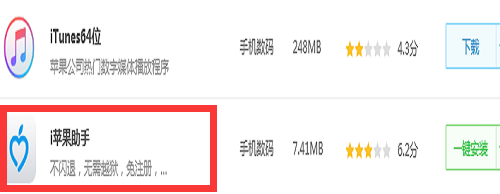
苹果手机电脑图解-3
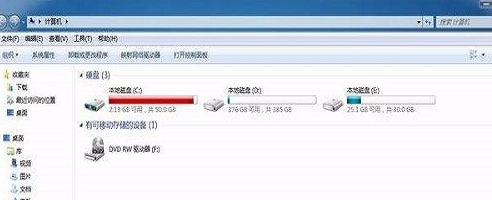
苹果手机如何连接电脑电脑图解-4
4、然后我们拿数据线连接手机,另一端连接电脑,我们可以看到如下图所示,我们只要安装驱动即可。
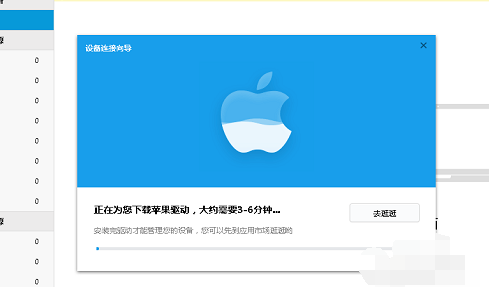
苹果手机电脑图解-5
5、我们安装好驱动后我们就可以看到我们手机的信息会出现在电脑上,如果我们有需要的软件我们可以直接在电脑上下载,在手机上也是会有的
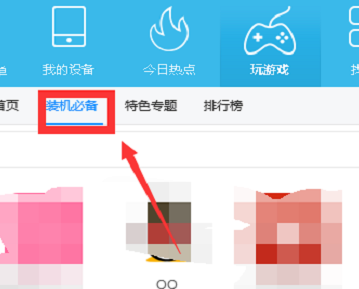
苹果手机电脑图解-6




